PS Tipps
1. Aktion (Stapelverarbeitung)
1. „Alt+F9“ ruft „Aktion“ auf
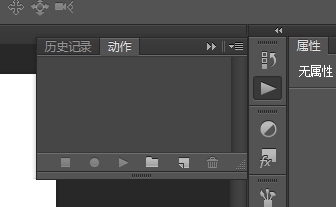
2. Klicken Sie hier, um eine neue Gruppe zu erstellen

3. Erstellen Sie eine weitere Aktion, die zur erstellten Gruppe gehört

4. Zeichnen Sie die „Aktion“ auf und speichern Sie die Datei

5. Klicken Sie hier, um die Aktion zu beenden

6. Datei - Automatisch - Stapelverarbeitung

Machen Sie das Bild klarer
1 🎜 >
2. Dann „Filter – Andere – Hoher Kontrast behalten“ Es wird klarer sein
 1. „Strg+ R“ ruft das „Lineal“ auf, das Bilder nach verschiedenen Einheiten verarbeiten kann
1. „Strg+ R“ ruft das „Lineal“ auf, das Bilder nach verschiedenen Einheiten verarbeiten kann
4. BildschirmwiederherstellungMethode 1: Stempelwerkzeug klonen
 Methode 2: PS Automatic Repair Tool
Methode 2: PS Automatic Repair Tool
Methode 3: „Umschalt+F5“ füllen, Inhaltserkennung

 1. Duplizieren Sie eine Ebene und wählen Sie dann Bearbeiten – Inhaltsbewusstseinsverhältnis ( Tastenkombination ALT+UMSCHALT+STRG+C)
1. Duplizieren Sie eine Ebene und wählen Sie dann Bearbeiten – Inhaltsbewusstseinsverhältnis ( Tastenkombination ALT+UMSCHALT+STRG+C)
2. Versuchen Sie zu diesem Zeitpunkt, den Körper zu ziehen. Auf den ersten Blick können Sie feststellen, dass sich der Oberkörper und das Gesicht nicht verändert haben !, Mehrpersonen-Avatar
1. In der Anfangsphase müssen Sie nur ein Stativ verwenden, um die Kameraposition zu fixieren, und dann mehrere aufeinanderfolgende Bilder an verschiedenen Positionen aufnehmen
2. Schließlich , füge diese Bilder zusammen und verwende PS-Masken. Einfach abwischen
 8. Mehrfachbelichtung (Kombination mehrerer Mischmodi)
8. Mehrfachbelichtung (Kombination mehrerer Mischmodi)
 (1) Verwenden Sie „Öffnen Sie zwei Bilder in Photoshop“
(1) Verwenden Sie „Öffnen Sie zwei Bilder in Photoshop“
(3) Ändern Sie die Ebeneneigenschaften in „Bildschirm“, oder Sie können andere Eigenschaften für „Überlagerung“ oder verwenden „Weich“ in verschiedenen Situationen. „Leicht“ sind häufig verwendete Attribute...
(4) Entfernen Sie den Überschuss mit einem Radiergummi(5) Gesamtpolitur
, Markieren Sie Muskellinien oder Gesichtskonturen 1. Kopieren Sie das Originalbild
1. Kopieren Sie das Originalbild
2. Entfernen Sie die Farbe und verwenden Sie den Mischmodus „Licht“
3. Wählen Sie einen hohen Kontrast, um den Filter beizubehalten 🎜>
10. Ändern Sie den Himmel für das Foto
(1) Öffnen Sie ein fehlgeschlagenes Foto und einen geeigneten Himmel oder Baidu einen geeigneten Himmel.
(3) Ziehen Sie den Himmel in das Originalbild und richten Sie die Ecken aus
(4) Löschen Sie die Nicht-Himmelbereiche mit einem Radiergummi
(5) Reduzieren Sie die Transparenz der Himmelsebene (dies ist erforderlich). (6) Um das Foto logisch sinnvoll zu gestalten, drehen Sie das Foto des Himmels um, ziehen Sie es ins Wasser, entfernen Sie den Überschuss mit dem Radiergummi und reduzieren Sie dann die Transparenz ... Die Spiegelung ist abgeschlossen
(7) Polieren Sie sie insgesamt auf. Fotos





> 



🎜> Option 2:
Option 2: 

 14. Erstellen Sie eine GIF-Datei
14. Erstellen Sie eine GIF-Datei
Öffnen Sie „Fenster“ – „Zeitleiste“
15, Bildprozessor (Stapelverarbeitung) 
 Öffnen Sie „Datei“ – „Auto“ – „Photomerge“
Öffnen Sie „Datei“ – „Auto“ – „Photomerge“
Siebzehn, Tastenkombination – Umschalt+Strg+Alt+T
18. Zweidimensionale Zeichenverarbeitung
(1) Erstellung von Bleistiftstrichzeichnungen 1. Duplizieren Sie die Ebene zweimal und verwenden Sie STRG+I Um die oberste Ebene zu übertragen, kehren Sie die Ebene um
2. Ändern Sie den Mischmodus der obersten Ebene auf „Linear Dodge“
3 „Filter“ – „Andere“ – „Minimum“. 1
4. Füge die beiden Ebenen zusammen, Umschalt+Strg+U, um Farbe zu entfernen, fertig!

(2) Zeichensiegelproduktion
1 Kopieren Sie die Ebene einmal und schneiden Sie das Bild aus
2 des Schwellenwerts Passen Sie die Einstellungsebene an und stellen Sie die Parameter auf den Zustand mit dem geringsten Detailverlust ein

3. Entfernen Sie Weiß aus dem Farbbereich
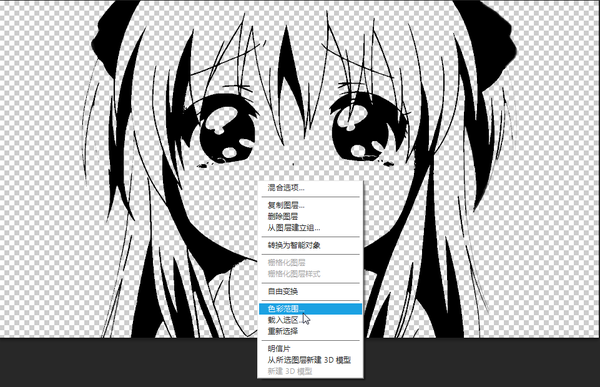
Weitere PS-Tipps Für verwandte Artikel beachten Sie bitte die chinesische PHP-Website!

Heiße KI -Werkzeuge

Undresser.AI Undress
KI-gestützte App zum Erstellen realistischer Aktfotos

AI Clothes Remover
Online-KI-Tool zum Entfernen von Kleidung aus Fotos.

Undress AI Tool
Ausziehbilder kostenlos

Clothoff.io
KI-Kleiderentferner

AI Hentai Generator
Erstellen Sie kostenlos Ai Hentai.

Heißer Artikel

Heiße Werkzeuge

Notepad++7.3.1
Einfach zu bedienender und kostenloser Code-Editor

SublimeText3 chinesische Version
Chinesische Version, sehr einfach zu bedienen

Senden Sie Studio 13.0.1
Leistungsstarke integrierte PHP-Entwicklungsumgebung

Dreamweaver CS6
Visuelle Webentwicklungstools

SublimeText3 Mac-Version
Codebearbeitungssoftware auf Gottesniveau (SublimeText3)

Heiße Themen
 1386
1386
 52
52
 Was ist der Grund, warum PS immer wieder Laden zeigt?
Apr 06, 2025 pm 06:39 PM
Was ist der Grund, warum PS immer wieder Laden zeigt?
Apr 06, 2025 pm 06:39 PM
PS "Laden" Probleme werden durch Probleme mit Ressourcenzugriff oder Verarbeitungsproblemen verursacht: Die Lesegeschwindigkeit von Festplatten ist langsam oder schlecht: Verwenden Sie Crystaldiskinfo, um die Gesundheit der Festplatte zu überprüfen und die problematische Festplatte zu ersetzen. Unzureichender Speicher: Upgrade-Speicher, um die Anforderungen von PS nach hochauflösenden Bildern und komplexen Schichtverarbeitung zu erfüllen. Grafikkartentreiber sind veraltet oder beschädigt: Aktualisieren Sie die Treiber, um die Kommunikation zwischen PS und der Grafikkarte zu optimieren. Dateipfade sind zu lang oder Dateinamen haben Sonderzeichen: Verwenden Sie kurze Pfade und vermeiden Sie Sonderzeichen. Das eigene Problem von PS: Installieren oder reparieren Sie das PS -Installateur neu.
 Was sind die häufigsten Fragen zum Exportieren von PDF auf PS
Apr 06, 2025 pm 04:51 PM
Was sind die häufigsten Fragen zum Exportieren von PDF auf PS
Apr 06, 2025 pm 04:51 PM
Häufig gestellte Fragen und Lösungen beim Exportieren von PS als PDF: Schriftbettungsprobleme: Überprüfen Sie die Option "Schriftart", wählen Sie "Einbetten" oder konvertieren Sie die Schriftart in eine Kurve (Pfad). Farbabweichungsproblem: Umwandeln Sie die Datei in den CMYK -Modus und passen Sie die Farbe an. Das direkte Exportieren mit RGB erfordert eine psychologische Vorbereitung auf Vorschau und Farbabweichung. Auflösungs- und Dateigrößesprobleme: Wählen Sie die Lösung gemäß den tatsächlichen Bedingungen oder verwenden Sie die Komprimierungsoption, um die Dateigröße zu optimieren. Problem mit Spezialeffekten: Vor dem Exportieren oder Abwägen der Vor- und Nachteile verschmelzen (flach) Schichten.
 Wie kann man das Problem des Ladens lösen, wenn PS immer zeigt, dass es geladen wird?
Apr 06, 2025 pm 06:30 PM
Wie kann man das Problem des Ladens lösen, wenn PS immer zeigt, dass es geladen wird?
Apr 06, 2025 pm 06:30 PM
PS -Karte ist "Laden"? Zu den Lösungen gehören: Überprüfung der Computerkonfiguration (Speicher, Festplatte, Prozessor), Reinigen der Festplattenfragmentierung, Aktualisierung des Grafikkartentreibers, Anpassung der PS -Einstellungen, der Neuinstallation von PS und der Entwicklung guter Programmiergewohnheiten.
 So setzen Sie den Kennwortschutz für Exportieren von PDF auf PS
Apr 06, 2025 pm 04:45 PM
So setzen Sie den Kennwortschutz für Exportieren von PDF auf PS
Apr 06, 2025 pm 04:45 PM
PDF mit Passwort geschützt in Photoshop exportieren: Öffnen Sie die Bilddatei. Klicken Sie auf "Datei" & gt; "Export" & gt; "Exportieren Sie als PDF". Stellen Sie die Option "Sicherheit" fest und geben Sie dasselbe Passwort zweimal ein. Klicken Sie auf "Exportieren", um eine PDF -Datei zu generieren.
 Wie beschleunigt man die Ladegeschwindigkeit von PS?
Apr 06, 2025 pm 06:27 PM
Wie beschleunigt man die Ladegeschwindigkeit von PS?
Apr 06, 2025 pm 06:27 PM
Das Lösen des Problems des langsamen Photoshop-Startups erfordert einen mehrstufigen Ansatz, einschließlich: Upgrade-Hardware (Speicher, Solid-State-Laufwerk, CPU); Deinstallieren veraltete oder inkompatible Plug-Ins; Reinigen des Systemmülls und übermäßiger Hintergrundprogramme regelmäßig; irrelevante Programme mit Vorsicht schließen; Vermeiden Sie das Öffnen einer großen Anzahl von Dateien während des Starts.
 Wie löste ich das Problem des Ladens, wenn die PS die Datei öffnet?
Apr 06, 2025 pm 06:33 PM
Wie löste ich das Problem des Ladens, wenn die PS die Datei öffnet?
Apr 06, 2025 pm 06:33 PM
Das Laden von Stottern tritt beim Öffnen einer Datei auf PS auf. Zu den Gründen gehören: zu große oder beschädigte Datei, unzureichender Speicher, langsame Festplattengeschwindigkeit, Probleme mit dem Grafikkarten-Treiber, PS-Version oder Plug-in-Konflikte. Die Lösungen sind: Überprüfen Sie die Dateigröße und -integrität, erhöhen Sie den Speicher, aktualisieren Sie die Festplatte, aktualisieren Sie den Grafikkartentreiber, deinstallieren oder deaktivieren Sie verdächtige Plug-Ins und installieren Sie PS. Dieses Problem kann effektiv gelöst werden, indem die PS -Leistungseinstellungen allmählich überprüft und genutzt wird und gute Dateimanagementgewohnheiten entwickelt werden.
 So verwenden Sie PS Pen -Tool
Apr 06, 2025 pm 10:15 PM
So verwenden Sie PS Pen -Tool
Apr 06, 2025 pm 10:15 PM
Das Stiftwerkzeug ist ein Werkzeug, das präzise Pfade und Formen erstellt und verwendet wird von: Wählen Sie das Stiftwerkzeug (P). Legt Pfad-, Füll-, Hub- und Formoptionen fest. Klicken Sie auf den Ankerpunkt erstellen und ziehen Sie die Kurve, um den Ankerpunkt erstellen. Drücken Sie Strg/CMD ALT/Option, um den Ankerpunkt zu löschen, den Ankerpunkt zu ziehen und zu verschieben und auf die Kurve einzustellen. Klicken Sie auf den ersten Anker, um den Pfad zu schließen, um eine Form zu erstellen, und doppelklicken Sie auf den letzten Anker, um einen geöffneten Pfad zu erstellen.
 Wie kontrolliert PS -Federn die Weichheit des Übergangs?
Apr 06, 2025 pm 07:33 PM
Wie kontrolliert PS -Federn die Weichheit des Übergangs?
Apr 06, 2025 pm 07:33 PM
Der Schlüssel zur Federkontrolle liegt darin, seine allmähliche Natur zu verstehen. PS selbst bietet nicht die Möglichkeit, die Gradientenkurve direkt zu steuern, aber Sie können den Radius und die Gradientenweichheit flexius durch mehrere Federn, Matching -Masken und feine Selektionen anpassen, um einen natürlichen Übergangseffekt zu erzielen.




